CentOS远程SSH默认22端口修改为其他端口
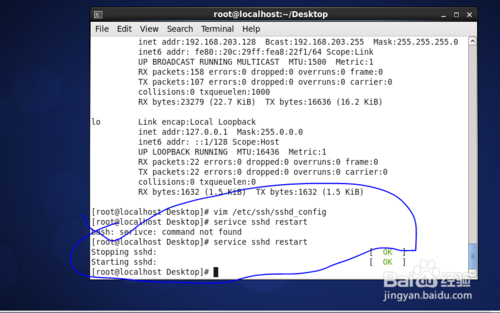
在CentOS系统中,SSH(Secure Shell)是一种网络协议,用于加密方式在网络上完成远程连接和管理,默认情况下,SSH服务运行在22端口,为了提高系统安全性,建议将默认的SSH端口修改为其他非标准端口,以下是详细步骤:
1. 检查SSH服务状态
需要确认SSH服务是否正在运行,并确定其监听的端口,可以使用以下命令进行检查:
sudo systemctl status sshd
如果SSH服务正在运行,将会看到类似于以下的输出:
● sshd.service OpenSSH server daemon Loaded: loaded (/usr/lib/systemd/system/sshd.service; enabled; vendor preset: enabled) Active: active (running) since Wed 20220302 14:56:03 CST; 1h 19min ago Docs: man:sshd(8) man:sshd_config(5) Main PID: 1234 (sshd) Tasks: 1 (limit: 1047) Memory: 2.0M CGroup: /system.slice/sshd.service └─1234 /usr/sbin/sshd D f /etc/ssh/sshd_config
Active: active (running)表示SSH服务正在运行。
2. 修改SSH配置文件
接下来,需要编辑SSH配置文件以更改默认端口,使用以下命令打开配置文件:
sudo vi /etc/ssh/sshd_config
在文件中找到以下行:
#Port 22
将其更改为所需的端口号,
Port 12345
保存并关闭文件。
3. 重启SSH服务
修改端口后,需要重启SSH服务以使更改生效,使用以下命令重启SSH服务:
sudo systemctl restart sshd
4. 验证端口更改
需要验证新的端口是否已生效,使用以下命令查看当前监听的端口:
sudo netstat tuln | grep sshd
如果一切正常,将会看到类伵于以下的输出:
tcp 0 0 0.0.0.0:12345 0.0.0.0:* LISTEN tcp6 0 0 :::12345 :::* LISTEN
这表明SSH服务已成功更改为新的端口。
如何修改CentOS系统的SSH默认端口,您已经学会了吗?请留下您的评论和其他技巧,让我们一起分享和学习!谢谢观看!


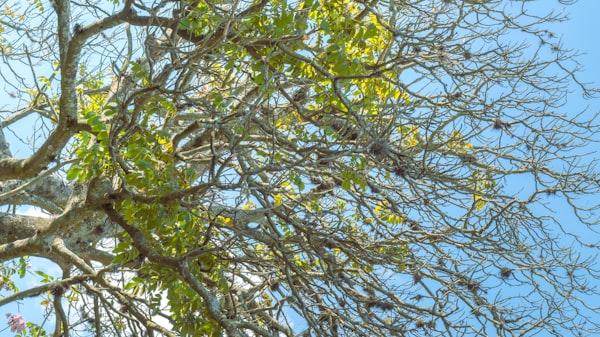

评论留言